Създаване на банери за сайтове в Joomla технология (1 Joomla
Вие сте трябва да бъдат поздравени - сайта си (училище, доу, личен) е създаден на Joomla технология. Това означава, че вие ще имате малко повече свободно време. Сега ние трябва да се научат няколко прости техники.
Напоследък се наблюдава тенденция да се поставят на страниците на официалните интернет страници на DU различни банери. Бих искал да стане ясно, че има стандартни размери на банери (което може да бъде прочетено от шофиране на фраза в който и да е "търсачка"). Вие трябва да се придържат към тези конкретни измерения, тъй като промените в шаблона, които ще трябва да пресъздаде образа. Да предположим, че един образ, който вече имате. Желателно е, че папката, съдържаща изображението се отвори и да се сведе до минимум системния трей (така че ще бъде по-лесно да плъзнете метод изображение плъзгане и пускане).
Има няколко начина за създаване на банери - "прост", "комплекс". Въпреки че някои опит, а вторият метод не изглежда да ви е трудно. Много просто - да се създаде нов модул "Custom HTML - код" комплекс - създаването на "Знаме" на новия модул. По-долу е алгоритъм за създаване на първия метод на банера.
Създаване на банер, като нов модул "Custom HTML - код"
1. Влезте в администраторския панел на вашия сайт: името на сайта / администратора
2. В най-горното меню, изберете "Разширения - Модул Мениджър"
3. Кликнете върху голяма зелена батерия плюс "Създаване"
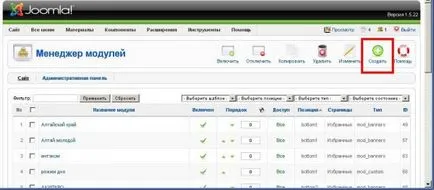
4. Кликнете върху линка "Custom HTML тагове"
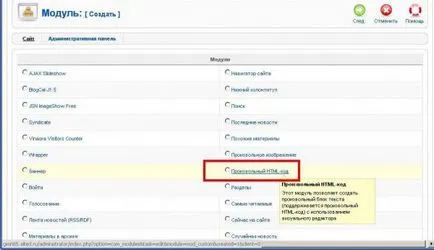
5. Съхранявайте в заглавието - името на вашия банер (на всеки език няма да се появи на сайта)
6. изхвърли заглавната част на дисплея чрез избор "Не"
7. Посочете позицията, в която ще се намира вашия банер
9. Изберете бутона «Insert / Edit изображение» на името на бутона ще се появи, когато задържите показалеца на мишката
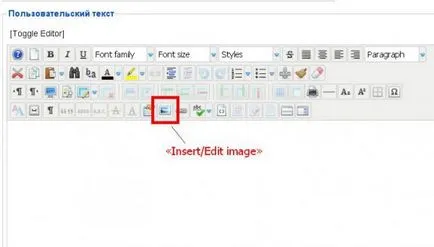
10. В "Мениджър на изображението" клик "Качване»
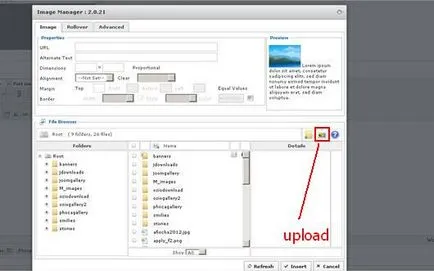
11. Плъзнете иконата на файл от папка сгънати в лентата на задачите
12. Щракнете върху бутона «Качи»
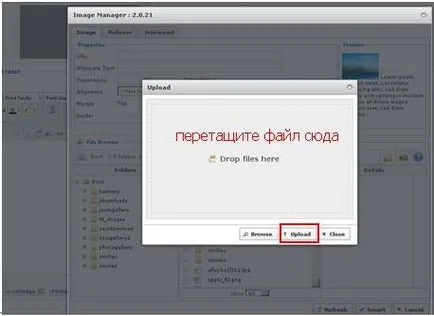
13. В края на процеса на изтегляне (* ако всичко върви добре) ще прозорец Мениджър на изображението, в средната част от които ще бъдат показани на името на файла
14. Изберете файла, като кликнете върху името му, след като
15. Щракнете върху «Insert»
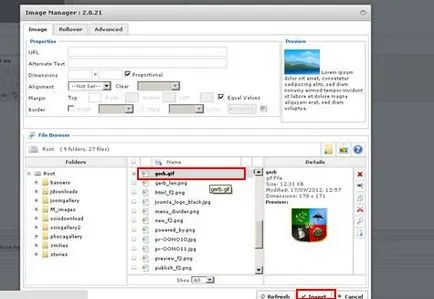
16. Изберете изображението в "Custom текст", като кликнете върху него, след като с помощта на мишката
17. Щракнете «Insert / Edit LNK»
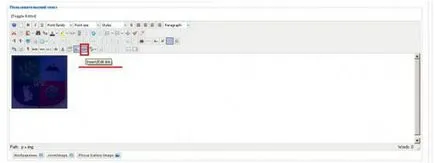
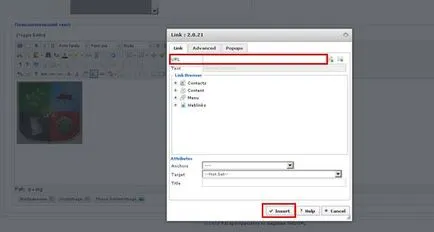
Left "оправи", това на началната страница, ако имате нужда от него.
20. В "Дестинация меню" първо изберете "Не" и след това "Изберете от списъка" (което ще премахнете целия списък, както и да уточни нас само)
21. В списъка на страниците на сайта си, получи главната страница и го изберете
22. В горната част на страницата, кликнете върху "Save"
23. Обновяване на страницата на вашия сайт.
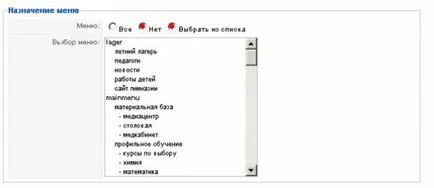
Banner е готов, остава да се изяснят някои точки. Звездичката в точка 13 означава, че изображението на зареждане, което трябва да се вземе предвид размера на качените файлове. В общежитие са различни ограничения за вас, те не зависят. Когато се опитате да изтеглите много голям файл, вие ще получите съобщение за това. Внимавай за оригиналното име на изтеглените файлове, файлове със същото име, ще бъдат презаписани без предупреждение. Избягвайте символи на кирилица в имената на файловете.